1 .Просмотр журналов Git
Журналы Git не совсем удобны, чтобы просматривать их «из коробки».
git log
Использование git log дает вам чрезвычайно детализированную информацию, и обычно не ту, что вы ищете.
git log
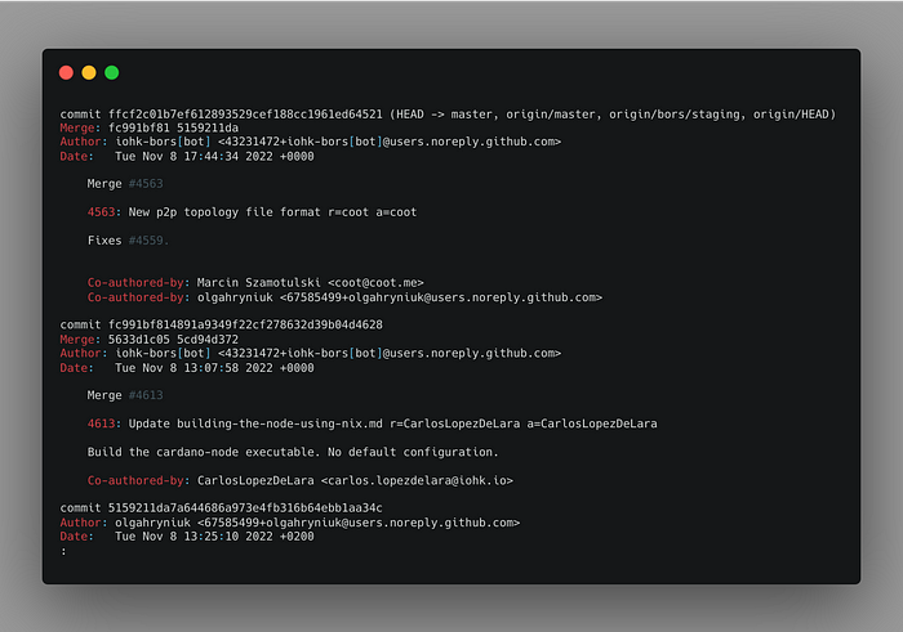
git log. Данное изображение и все остальной в этой статье взяты отсюда.Давайте будем честны. Эти журналы никого не впечатляют. Они скучны. И они полны информации, которая вам сейчас не нужна. Есть способ получше получить общее представление о том, что происходит в вашем проекте.
git log с большей наглядностью
Используя --graph и --format, мы можем быстро получить сводку о коммитах git в нашем проекте.
git log --graph --format=format:'%C(bold blue)%h%C(reset) - %C(bold green)(%ar)%C(reset) %C(white)%an%C(reset)%C(bold yellow)%d%C(reset) %C(dim white)- %s%C(reset)' --all
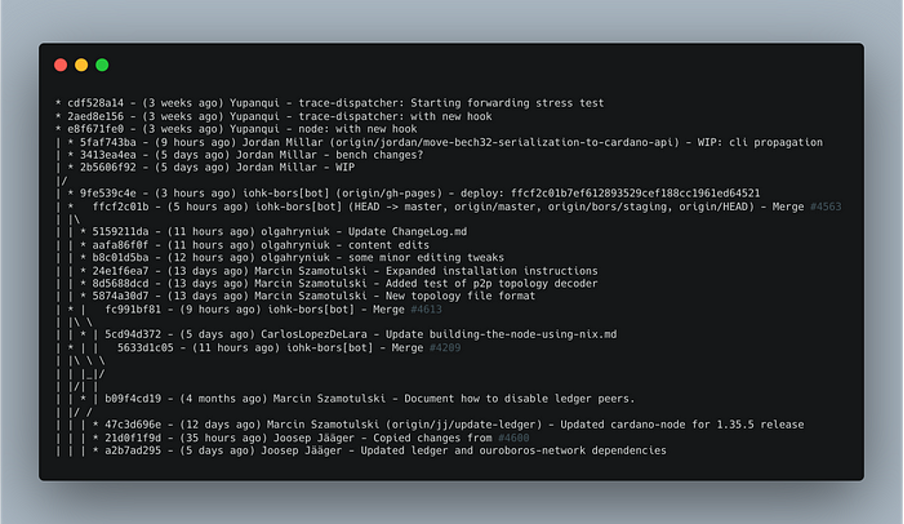
git log --graph --format=format:'<>' --allУх ты! Вот какие красивые логи! Даже есть подобие разветвленного дерева.
Эти журналы показывают, кто над чем работал, когда были внесены изменения и как ваши изменения вписываются в общую картину.
--graphдобавляет древовидный граф слева. Это не самый стильный график, но он помогает визуализировать изменения в ветках проекта. (Читайте документы здесь.)--formatпозволяет настроить формат ваших журналов. Есть предустановленные форматы на выбор, или вы можете написать собственный формат, как в этом примере. (Читайте документы здесь.)--allвключает все ссылки, теги и ветки в журналах (включая удаленные ветки). Возможно, вам не нужно все, поэтому настройте по своему усмотрению. (Читайте документы здесь.)
Смотрите документы git-log для получения дополнительной информации о том, как вы можете повысить уровень своих журналов git.
2. Понимание конкретного коммита
Зачастую вы хотите понимать, что происходит с конкретной фиксацией. git show может показать вам общее представление об изменениях в коммите, но также позволяет увидеть изменения в определенных файлах.
Просмотр сводки коммита
git show <commit> --stat
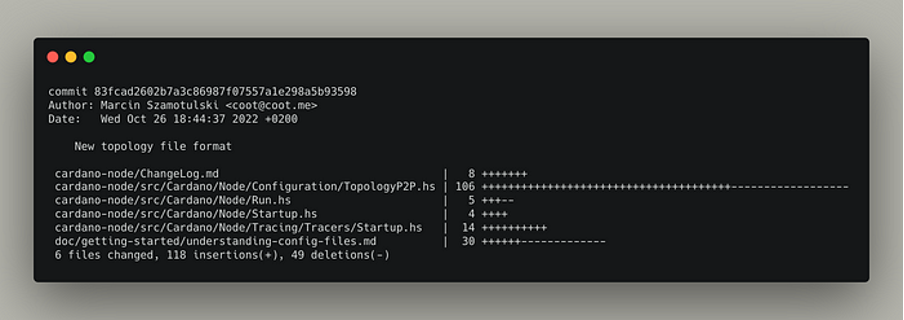
git show <commit> --statИспользуя флаг --stat, вы увидите сводку коммитов вместе с файлами, которые были изменены, и сведениями о том, как они изменились.
Просмотр конкретных изменений файла для коммита
Если вы хотите погрузиться в конкретные изменения строк в конкретном файле, используйте git show с путем к файлу.
git show <commit> -- <filepath>
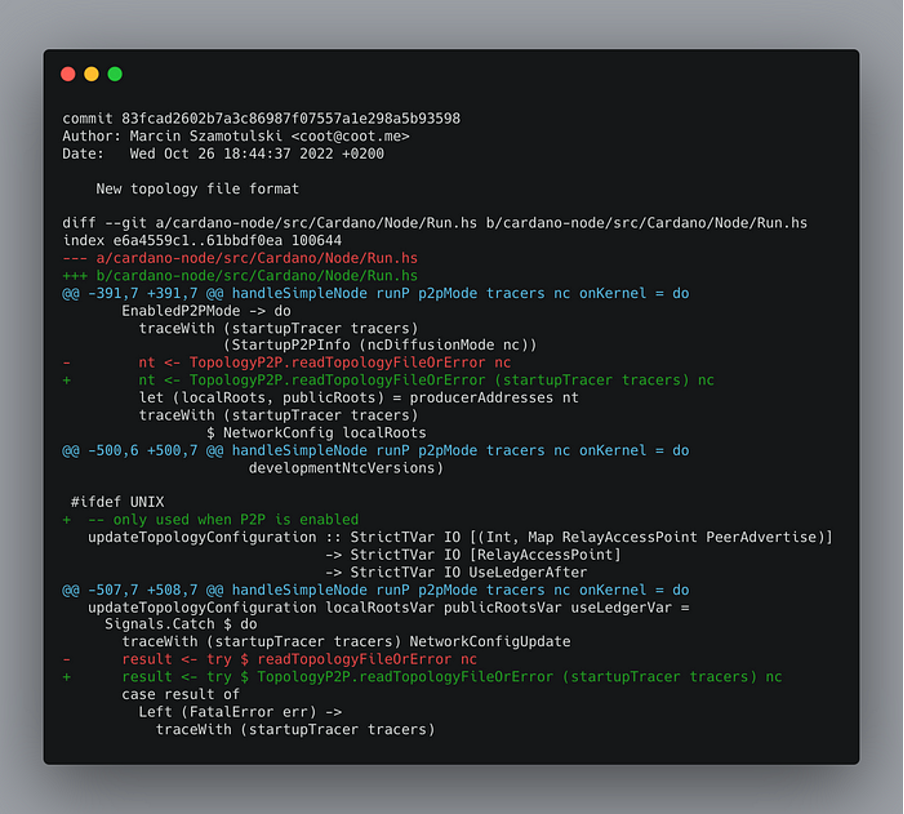
git show <commit> -- <filepath>Это дает вам определенные изменения строки для вашего файла. По умолчанию он покажет вам изменения строк вместе с тремя дополнительными строками на каждом конце, чтобы дать вам представление о том, где в файле находятся измененные строки.
Смотрите документы git-show для получения дополнительной информации о том, как вы можете повысить уровень своего понимания коммитов git.
3. Внесение изменений
Вы создали ветку проекта, внесли некоторые изменения в свою ветку и готовы объединить эти изменения обратно в main. Поскольку вы разветвились, другой инженер внес изменения в те же файлы. 😱
Если вы используете такой сервис, как GitHub, ваш PR сообщит вам, есть ли у вас конфликты слияния.
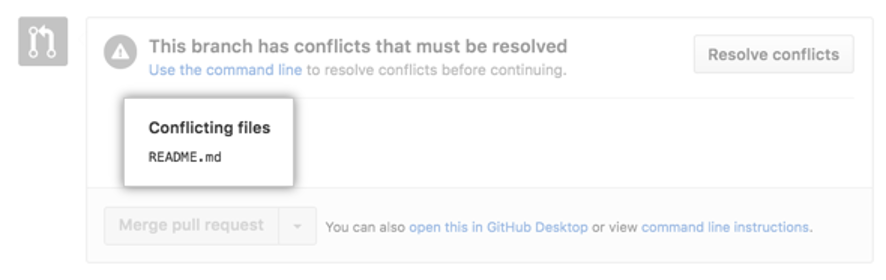
Git предложит вам разрешить эти конфликты слияния, прежде чем вы вернете свои изменения в main. Это хорошо, так как вы не захотите делать всю тяжелую работу, которую делают другие.
Чтобы начать решать эту проблему локально, вы обычно выбираете один из двух путей: merge или rebase.
git merge vs git rebase
Когда в main есть изменения, которые вы хотите включить в свою ветку, вы можете либо объединить (merge) изменения, либо перебазировать (rebase) ветку из другой точки.
merge берет изменения из одной ветки и объединяет их с другой веткой в одном коммите с merge.
git merge origin/main your-branch
rebase корректирует точку, в которой ветвь фактически разветвляется, т. е. перемещает ветвь в новую начальную точку от базовой ветви.
git rebase origin/main your-branch
Как правило, вы будете использовать rebase, когда в восходящей ветке (например, main) есть изменения , которые вы хотите включить в свою ветку. Вы будете использовать слияние, когда в ветке есть изменения, которые вы захотите вернуть в основную .

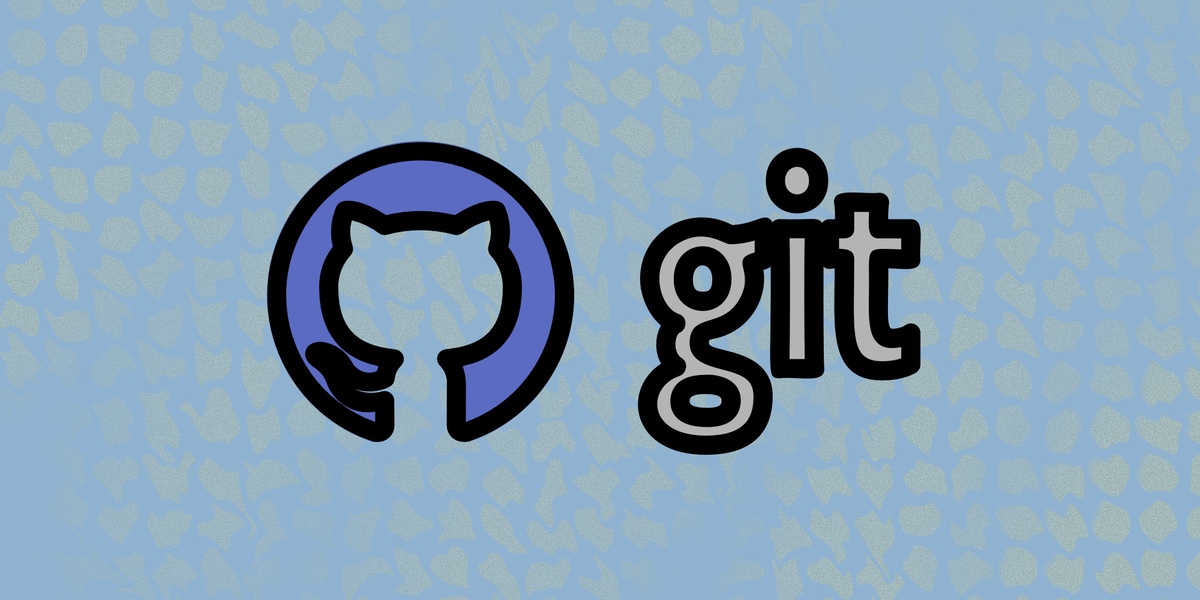


Комментарии